iFix5.8版本中如何使用经典的HTC历史数据采集
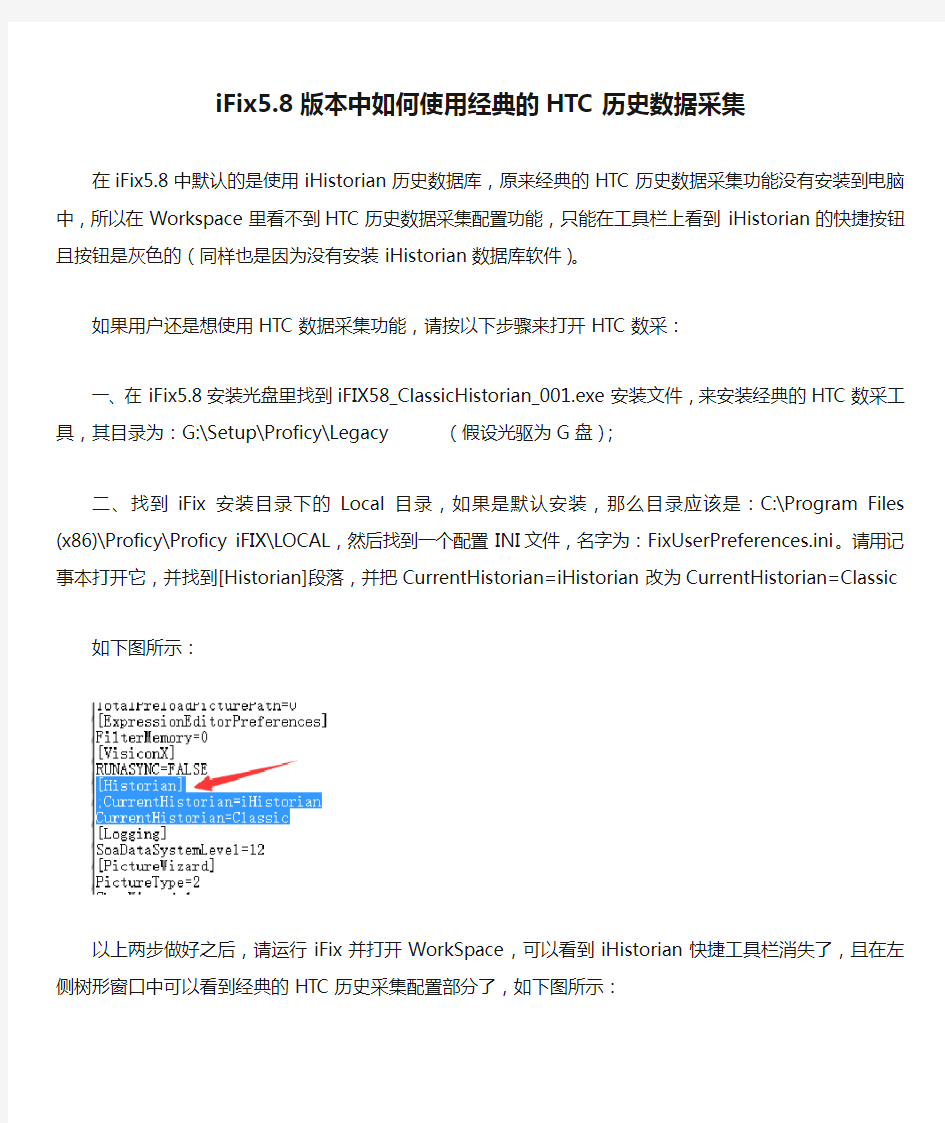
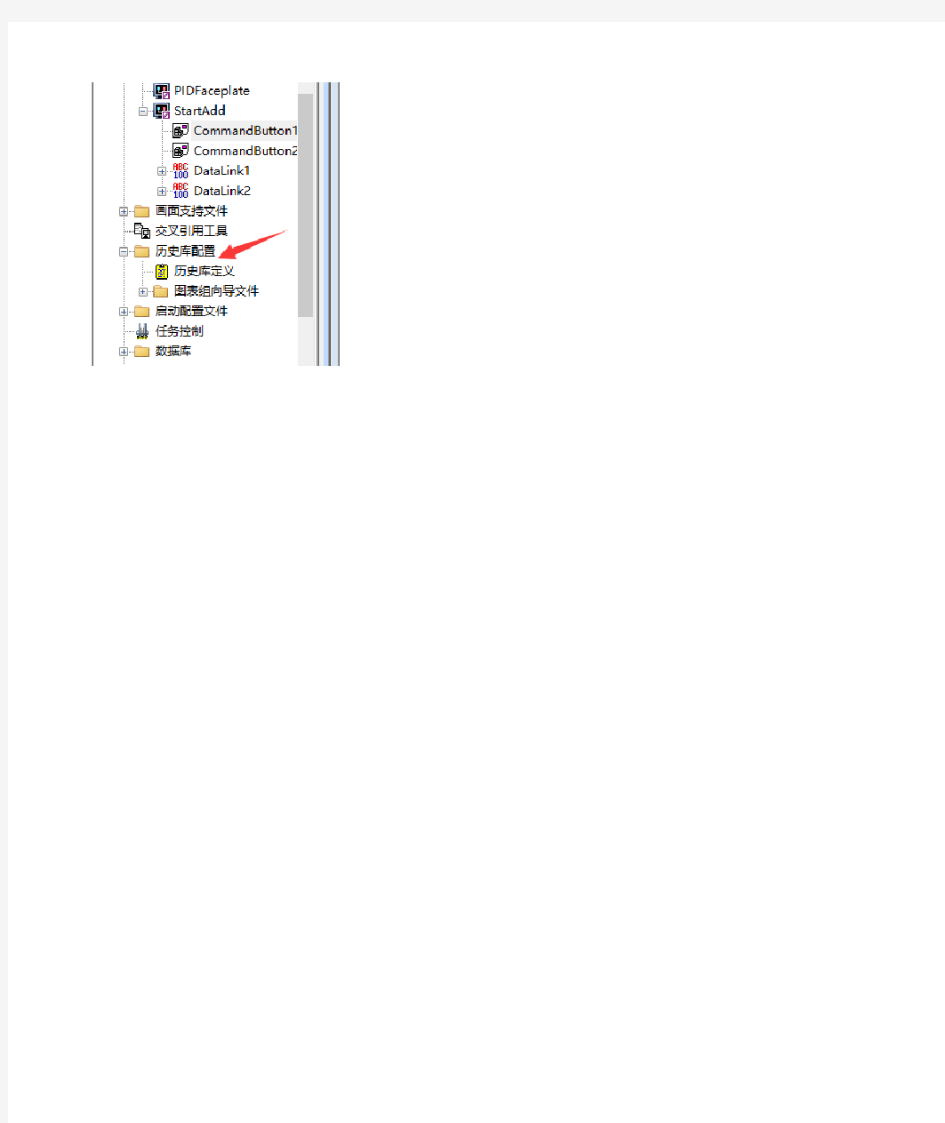
iFix5.8版本中如何使用经典的HTC历史数据采集
在iFix5.8中默认的是使用iHistorian历史数据库,原来经典的HTC历史数据采集功能没有安装到电脑中,所以在Workspace里看不到HTC历史数据采集配置功能,只能在工具栏上看到iHistorian的快捷按钮且按钮是灰色的(同样也是因为没有安装iHistorian数据库软件)。
如果用户还是想使用HTC数据采集功能,请按以下步骤来打开HTC数采:
一、在iFix5.8安装光盘里找到iFIX58_ClassicHistorian_001.exe安装文件,来安装经典的HTC数采工具,其目录为:G:\Setup\Proficy\Legacy(假设光驱为G盘);
二、找到iFix安装目录下的Local目录,如果是默认安装,那么目录应该是:C:\Program Files (x86)\Proficy\ProficyiFIX\LOCAL,然后找到一个配置INI文件,名字为:FixUserPreferences.ini。请用记事本打开它,并找到[Historian]段落,并把CurrentHistorian=iHistorian改为CurrentHistorian=Classic
如下图所示:
以上两步做好之后,请运行iFix并打开WorkSpace,可以看到iHistorian快捷工具栏消失了,且在左侧树形窗口中可以看到经典的HTC历史采集配置部分了,如下图所示:
网页数据采集器如何使用
https://www.360docs.net/doc/db16465407.html, 网页数据采集器如何使用 新浪微博是目前国内比较火的一个社交互动平台,明星、各大品牌都有注册官方微博,有什么活动也都会在微博上宣传造势,和粉丝评论互动。普通人平常也喜欢将生活中的点滴分享到微博,所以微博聚集了大批的用户。本文就以使用八爪鱼采集器的简易模式采集新浪微博数据为例子,为大家介绍网页数据采集器的使用方法。 需要采集微博内容的,在网页简易采集界面里点击微博网页进去之后可以看到所有关于微博的规则信息,我们直接使用就可以的。 新浪微博数据采集器的使用步骤1 采集微博主页面或主页中不同版块的信息(下图所示)即打开微博主页后采集该页面的内容。 1、找到微博主页面信息采集规则然后点击立即使用
https://www.360docs.net/doc/db16465407.html, 新浪微博数据采集器的使用步骤2 2、下图显示的即为简易模式里面微博主页面信息采集的规则 查看详情:点开可以看到示例网址 任务名:自定义任务名,默认为微博主页面信息采集 任务组:给任务划分一个保存任务的组,如果不设置会有一个默认组 网址:设置要采集的网址,如果有多个网址用回车(Enter)分隔开,一行一个。支持输入微博首页网址和首页各个子版本的网址,如 https://www.360docs.net/doc/db16465407.html,/?category=1760 示例数据:这个规则采集的所有字段信息
https://www.360docs.net/doc/db16465407.html, 新浪微博数据采集器的使用步骤3 3、规则制作示例 例如采集微博主页面和社会版块的信息。设置如下图所示: 任务名:自定义任务名,也可以不设置按照默认的就行 任务组:自定义任务组,也可以不设置按照默认的就行 网址:从浏览器中将要采集网址复制黏贴到输入框中,本示例为https://www.360docs.net/doc/db16465407.html,/ https://www.360docs.net/doc/db16465407.html,/?category=7 设置好之后点击保存
数据采集软件用户使用手册范本
省应急平台 数据采集软件用户使用手册 辰安科技股份 2020年6月
前言 省应急平台数据采集软件是省应急平台的配套软件,用于收集省应急平台的基础信息数据库、地理信息数据库、预案库、案例库、知识库和文档库等数据,地理信息数据库的地名库和专业地理专题图可通过本软件收集,其他地理信息数据和事件信息数据库、模型库的数据不通过本软件收集。
目录 1.第一章软件安装与启动 (1) 1.1光盘文件说明 (1) 1.2运行环境要求 (1) 1.3系统安装与卸载 (1) 1.3.1安装 (2) 1.3.2卸载 (8) 1.3.3可能问题 (9) 1.4软件启动 (10) 2.第二章数据录入 (11) 2.1选择数据类别 (11) 2.2录入界面简介 (12) 2.3添加记录 (13) 2.4保存记录 (15) 2.5删除记录 (17) 2.6关联数据录入 (17) 2.7扩展数据录入 (19) 3.第三章数据导航 (21) 3.1查找记录 (21) 3.2第一项记录 (22) 3.3前一项记录 (23) 3.4下一项记录 (24) 3.5最后一项记录 (24) 3.6数据列表区导航 (25) 4.第四章最佳实践 (27)
第一章软件安装与启动 1.1 光盘文件说明 光盘上的文件包括setup.bat、数据采集软件.msi文件、Access 2010 Runtime.exe文件,说明如下表: 1.2 运行环境要求 数据采集软件所需运行环境的最低要求如下表: 1.3 系统安装与卸载 如果机器已安装过本程序,请先卸载(参照 1.3.2 卸载),再安装(参照1.3.1)。
CEMS系统检修、运行操作规程(试行)
CEMS系统检修、运行操作规程 (试行) 一、CEMS厂家规定要求 1、本系统应由专职人员操作,操作人员在使用和维护本系统前先仔细阅读其使用手册; 2、本系统中有危险电源盒热源,上电操作维护时应注意人身安全; 3、本系统中烟气分析仪分析的气体含SO2、NOx、CO等对人体有害的气体,在仪表间操作维护时应注意保持通风良好,并保证系统排气管(至室外)畅通; 4、要保持仪表室内的公用条件正常(照明、空调、通风风机等); 5、系统在正常运行时应臵于“自动”运行状态; 6、要坚持定期巡检制度,并保证巡检记录完整; 7、未经允许情况下严禁关断系统供电电源,测尘仪风机电源,在烟道测尘仪设备未拆离烟
道时严禁断开; 8、储液罐中的冷凝水具有腐蚀性,应定期排至安全泄放处; 9、在非手动校准期间,仪表室内的标准气钢瓶总阀应处于关闭状态,并安全码放; 10、系统中的至于烟道的设备严禁擅自调动和移动; 11、DAS系统计算机应专用,严禁安装其他与本系统无关的软件。 二、CEMS系统设备启动准备 1、保持仪器室的清洁和温度、湿度适宜; 2、电源、气源、设备接地是否正常,排水、排气是否正常。 三、CEMS的启动操作 1、依次启动采样探头,取样管路的加热设备,冷凝制冷器,使之达到规定的温度值; 2、启动压缩空气气源,调节各环节压力达到规定值; 3、采样气路吹扫15-30分钟之后; 4、满足第1点、第2点和第3点时,启动烟气监测仪、流速、烟尘和其他仪表预热稳定运
行30分钟; 5、启动气体采样泵和排水泵; 6、再启动数据采集处理系统(DAS系统)。 四、CEMS数据的检查 1、全面检查CEMS数据报表,超标记录和运行记录,异常数据记录; 2、检查异常数据与污染源治理设施运行工况是否相符; 3、做DAS系统的日常维护,做CEMS历史数据的备份。 五、CEMS系统设备停用操作 1、关闭数据采集器系统(DAS系统),停止无效的时间记录; 2、采样预处理系统切换到吹扫状态,吹扫5-10分钟; 3、依次关闭气体分析仪,冷凝器,压缩空气; 4、最后关闭采样探头和烟气取样关管路的加热器。 CEMS烟气在线连续监测系统SCS——900 运行维护手册 1 SCS--900系列烟气连续排放在线监测系统介绍 1.1 测量原理
数据采集器采集各种设备和仪表的配置说明 V1.8
绿色建筑能源与环境监控主机 配置及操作说明V1.8 (内部使用,未完待续) 重庆德易安科技发展有限公司Chongqing EHS Technology Development Co.,Ltd.
目录 界面概述 (4) 1.沈阳航发热能表 (6) 1.1.航发超声波表配置 (6) 1.2.航发机械表配置 (7) 2.德易安温控器 (11) 3.江阴众和电表(645-2007) (13) 4.埃美柯水表 (14) 5.TTD温度传感器 (15) 6.深圳北电电表(645-1997) (17) 7.长沙索拓温控器 (18) 8.宁波甬港热能表 (20) 9.宁波冷水表 (22) 9.1.M-BUS接口 (22) 9.2.RS485接口 (23) 10.重庆伟岸热量表 (24) 11.合肥艾通单相电表 (27) 12.山东力创三相电表(DTSD106) (28) 13.上海德易特热能表 (30) 13.1.德易特超声波表配置 (30) 13.2.连利水表 (32) 14. PZ系列直流电参量检测仪表 (33) 15. 柏诚(SX96) (35) 16.山东力创DDSD-113-Ⅱ单相电子式电能表 (39) 17.浙江立新DDS238-4单相电子式电能表 (40) 18.浙江立新DDS238-7三相电子式电能表 (41) 19.深圳北电电表三相四线电子式有功电能表(645-1997) (42) 20.浙江立新DTS238-7 ZN/S型三相四线电子式电能表 (43)
界面概述 A: 根据采集器下连接的设备选择相应的协议和参数,选择好后单击“下载采集器端口配置”都配好需要保存配置时,单击上方的“保存配置”。 B: 输入相应的IP地址连接其采集器。也可以对采集器的IP地址进行更改,输入新的IP地址和其他等相关参数后单击“下载LAN端口配置”“保存配置”并“重启采集器”,新的IP地址即可生效。IP设置正确后单击“连接”在D中显示“连接到”即连接成功。(忘记ip时可以复位采集器,复位后采集器的默认IP为192.168.0.222)。 C: 将数据需要上传到哪个主机上就配置为相应的主机ip和相对应的端口,一般将服务器1配置为本地的配置软件上,端口取默认值9032。服务器2配置为能耗服务器或者计费软件。 单击“下载远程服务器设置”,其设置生效。“保存配置”对设置进行保存。 D:对连接状态和相关操作的显示 读取配置:当连接到采集器后单击“读取配置”即读取以前保存的数据。 本地保存:将配置保存到电脑上方便以后调用。 本地读取:将以前保存出来的配置调用出来,分别下载后并保存到采集其中。 打开服务器:(以服务器1为例,其它同理)
阿里巴巴数据采集器使用方法
https://www.360docs.net/doc/db16465407.html, 阿里巴巴数据采集器使用方法 阿里巴巴集团经过十几年的快速发展,在全球范围都有它的身影,众多的业务和关联公司形成了一个多样性的生态系统,旗下的业务有:淘宝,天猫,1688,速卖通,闲鱼,蚂蚁金服,阿里云等。如此多的关联业务,其中的数据也是很有参考价值的。学习阿里巴巴数据采集器的使用方法让获取数据的来源更广阔。本文介绍使用八爪鱼采集器采集阿里巴巴数据(以保温杯厂商为例)的方法。 采集网站: https://https://www.360docs.net/doc/db16465407.html,/selloffer/offer_search.htm?keywords=%B1%A3%CE%C2%B1%AD&n=y&spm= a260k.635.3262836.d102 本文仅以保温杯厂商搜索结果页URL作为采集示例,大家需要采集其他产品厂商可以更换链接进行采集。 采集的内容:阿里巴巴商品标题,阿里巴巴厂家名称,阿里巴巴厂家电话(其他阿里相关的数据如果要采集的话也是可以添加的) 使用功能点: ●创建循环翻页 ●商品URL采集提取
https://www.360docs.net/doc/db16465407.html, ●创建URL循环采集任务 ●修改Xpath 步骤1:创建阿里巴巴数据采集任务 1)进入主界面,选择“自定义采集”
https://www.360docs.net/doc/db16465407.html, 2)将要采集的阿里巴巴列表或搜索结果页URL复制粘贴到输入框中,点击“保存网址” 3)打开网页的时候页面需要向下滚动才会出现所有的数据,所以可以在这一步设置一个高级选项,在滚动页面这里设置页面加载完成向下滚动,滚动次数设置3秒,每次间隔3秒,滚动方式选择“直接滚动到底部”。
https://www.360docs.net/doc/db16465407.html, 4)保存网址后,页面将在八爪鱼采集器中打开,红色方框中的商品url是这次演示采集的信息
34970A数据采集器中文说明书
Agilent34970A 数据采集仪基本操作实验 一、实验目的 1.了解Agilent34970A数据采集仪的基本结构和功能。 2.了解Agilent34901A测量模块的基本功能和工作原理。 3.学习Agilent34970A数据采集仪使用面板进行数据采集的方法。 二、实验要求 1.根据Agilent34970A数据采集仪用户手册,掌握各开关、按钮的功能与作用。 2.通过Agilent34901A测量模块,分别对J型热电偶、Pt100、502AT热敏电组、直流电压、直流电流进行测量。 三、实验内容与步骤 1.实验准备 Agilent34970A数据采集仪的基本功能与性能。Agilent 34970A数据采集仪是一种精度为6位半的带通讯接口和程序控制的多功能数据采集装置,外形结构如图1、图2所示:
其性能指标和功能如下: 1.仪器支持热电偶、热电阻和热敏电阻的直接测量,具体包括如下类型: 热电偶:B、E、J、K、N、R|T型,并可进行外部或固定参考温度冷端补偿。 热电阻:R0=49?至?,α=(NID/IEC751)或α=的所有热电阻。 热敏电阻:k?、5 k?、10 k?型。
2.仪器支持直流电压、直流电流、交流电压、交流电流、二线电阻、四线电阻、频率、周期等11种信号的测量。 3.可对测量信号进行增益和偏移(Mx+B)的设置。 4.具有数字量输入/输出、定时和计数功能。 5.能进行度量单位、量程、分辨率和积分周期的自由设置。 6.具有报警设置和输出功能。 7.热电偶测量基本准确度:℃,温度系数:℃。 8.热电阻测量基本准确度:℃,温度系数:℃。 9.热敏电阻测量基本准确度:℃,温度系数:℃。 10.直流电压测量基本准确度:+(读数的℅+量程的℅)。 11.直流电流测量基本准确度:+(读数的℅+量程的℅)。 12.电阻测量基本准确度:+(读数的℅+量程的℅)。 13.交流电压测量基本准确度:+(读数的℅+量程的℅)(10Hz~20kHz 时)。 14.交流电流测量基本准确度:+(读数的℅+量程的℅)(10Hz~5kHz 时)。 15.频率、周期测量基本准确度:(读数的℅)(40Hz~300kHz时)。16.具有系统状态、校准设置和数据存储等功能。 Agilent34970A 数据采集仪的面板按钮功能与作用。 1. 在所显示的通道上配置测量参数:
DCS数据采集及展现系统使用说明书
中粮生化能源有限公司信息系统工程DCS数据采集及展现系统使用说明书 哈尔滨工业大学慧通新意信息技术有限公司 HIT HUITON CINEE INFO & TECHNOLOGY CO.,LTD 2007年12月
版本说明 本手册是随同中粮ERP产品一同发布的,产品如有扩展,该手册中将不再体现。 版权声明 Copyright ? 2006 by 哈尔滨工大慧通新意信息技术有限公司 All rights reserved. 未经本公司书面许可,本书任何部分内容不得以任何方式抄袭、节录、翻印或传播。
目录 第1章阅读指南......................................... 错误!未定义书签。 手册内容结构......................................错误!未定义书签。 使用约定..........................................错误!未定义书签。第2章系统综述......................................... 错误!未定义书签。 关于本系统........................................错误!未定义书签。 系统操作角色......................................错误!未定义书签。 与其他系统的联系..................................错误!未定义书签。第3章公用功能说明..................................... 错误!未定义书签。 界面图标按钮说明..................................错误!未定义书签。 界面文字按钮说明..................................错误!未定义书签。第4章基础配置......................................... 错误!未定义书签。 功能概述..........................................错误!未定义书签。 测点信息..........................................错误!未定义书签。 功能概述......................................错误!未定义书签。 数据项说明....................................错误!未定义书签。 操作说明......................................错误!未定义书签。 机组信息..........................................错误!未定义书签。 功能概述......................................错误!未定义书签。 数据项说明....................................错误!未定义书签。 操作说明......................................错误!未定义书签。 颜色配置..........................................错误!未定义书签。 功能概述......................................错误!未定义书签。 数据项说明....................................错误!未定义书签。 操作说明......................................错误!未定义书签。 分组信息配置......................................错误!未定义书签。
SOP1组织样本采集标准操作规程
组织样本采集标准操作规程 1.目的 规范样本库采集人体组织样本的操作规程。 2.适用范围 适用于通过手术切除获得人体组织样本的活动过程。组织样本包括肿瘤、病变组织和其他对照组织(包含近癌组织、癌旁组织、正常组织等)。 3.职责 3.1.临床医生 进行手术,在手术过程中切除并获取组织样本。 3.2.病理医师 处理组织并对切除的组织进行病理诊断。 3.3.样本采集人员 样本采集人员由专业的病理技师、病理医生或受过专业培训的医技人员担任,协助和进行样本的采集、处理工作,记录样本采集处理的过程。工作过程中不应影响正常的诊断和治疗活动。 4.设备和耗材 4.1.个人防护装备 实验防护服、手套、口罩、护目镜及其他相关防护装备。 4.2.组织切割工具 无菌手术刀片、剪刀和尺。 4.3.容器 可立冻存管、无菌组织收集容器。 4.4.操作台 病理专用取材台。 5.内容 5.1.知情同意 (1)《知情同意书》须在样本捐赠者手术前签署,签署时应有第三人在场,确保签字的真实,并确信捐赠者已经了解知情同意的内容。 (2)《知情同意书》应贴上事先准备好的条形码标签,在《样本采集登记表》中记录该
条码标签的编号。 5.2. 器材和标签的准备 (1)样本采集人员应在手术切除样本前准备好组织收集容器、组织切割工具和保存分割的组织样本块的冻存管。 (2)样本采集人员应在手术切除前根据《知情同意书》的编码,通过样本信息管理系统自动分配并打印好初始条形码标签和《样本采集记录表》。 5.3. 手术切除组织 (1)根据治疗和诊断需要,临床医生在进行手术时切除病变组织和病理诊断所要求的组织。 (2)样本采集人员协助临床医生将手术切除的组织装入准备好的容器中,并贴上初始条形码标签。 (3)样本采集人员在《样本采集记录表》中记录下组织切除的时间,及临床医生判断的手术切除部位和其他与组织样本相关的手术信息。 (4)样本采集人员协助将获得的组织立刻送往病理科或病理实验室,如转运时间较长或外界温度较高,应在低温冰袋等作用下4℃下低温运送。 5.4. 组织病理判断及初步分割 (1)由病理医(技)师对组织做简单的清洗处理,去除组织上的淤血、粪便或其他脏污。 (2)必须首先满足患者治疗诊断的需求,由病理医(技)师判断和分割取走需要用作病理诊断的组织部分,剩余组织方可作为组织样本用于样本库。 (3)样本采集人员在病理医(技)师指导下进行组织样本取材,区分肿瘤(病变)组织和对照组织,并进行相应的分割。取材时避免取肿瘤坏死部位和不具有代表性部位的组织。 (4)根据样本库采集样本类型的需要和病理医(技)师的建议对组织样本进行切割和处理,并在快速冰冻、RNA later保存、石蜡包埋和OCT包埋中选择一至数种方法。 (5)样本采集人员应在《样本处理记录表》中记录病理医师诊断结论和组织样本的处理方法。 5.5. 组织样本的切割 (1)根据处理方法的不同,由样本采集人员在取材台上进一步对样本进行切割。 (2)快速冰冻处理:切割数块肿瘤(病变)组织和对照组织,每块大小约0.5cm*0.5cm*0.5cm。具体参考“组织样本快速冰冻标准操作规程”。
便携式红外通信数据采集器使用说明5页word
便携式红外通信数据采集器使用说明1)数据采集器简介 便携式红外通信数据采集器以下简称数据采集器,是采用微电脑芯片工作的红外遥控取数装置,主要用于不能有线传输的 野外偏远工作区,可以同时为12台监测仪提供服务,存储容量为 256K,可以存储10000组数据,掉电数据不丢失,LCD点阵式液晶 显示器,轻触式键盘操作,全日立实时显示,红外数据通讯功能,2400bps传输速率。具体使用如下: 仪器图示: 数据采集器面板 2)功能键操作说明 按下“ON”键开机LCD显示提示菜单如下: 0:FJ 1:QS 2:TX 0: FJ表示按键“0”设定监测仪编号和测量时间间隔 1:QS表示按键“1”从监测仪取数 2:TX表示按键“2”与计算机通信 3:QD表示按键“3”启动监测仪并校正监测仪时钟 4:SJ表示按键“4”显示内存数据 5:QC表示按键“5”清除数据采集器内存数据 6:SZ表示按键“6”显示或调整时钟 7: JD表示设定压力基点(范围) a)设定监测仪号、测量时间间隔
将数据采集器挂到监测仪上,在开机初始状态下按下数字“0”键,屏幕显示 FJH No.00 此时仪器进入监测仪号设定和定时间隔设定状态,上面一行为监测仪 号设定,设定范围为00~12;下面一行为测量时间间隔设定,设定范围为00:01~23:59, b) 取数 将数据采集器挂到监测仪上,在开机初始状态下按下数字“1”键,屏幕显示 GET DATA 仪器进入从监测仪读取数据状态,此时再按下压力监测仪的“启动”键,数据采集器开始从监测仪读取数据,此时数据采集器依次显示“GET DATE BEGIN”; “GET DATA No(监测仪号)”;“GET DATE END” GET DATA 以上状态表示取数成功,三秒钟后自动将监测仪内数据清除并校正监测仪时钟,此时数据采集器依次显示“START BEGIN”;“START END”(注意:采集数据前必须清除内存数据) 如果读取不到数据,屏幕一直处于上述状态,按下ESC键,屏幕显示 GET DATA 再次按下ESC键,仪器返回开机初始状态。 c) 通信 将数据采集器面板朝上平放到红外数据计算机通信适配器左上方,在
数据采集软件使用说明书
量表数据采集程序说明 (适用系统XP,2000,VISTA) 一.把量表用数据线连接到电脑,打开光盘数据包里面的“新版电脑采集程序”文件夹,再打开里面的“中文采集软件”文件夹,然后打开“FYData.exe”,出现如下窗口: 1→“打开”:打开原保存的测试数据记录;2→“保存”:保存当前的测试数据; 3→“预览”:打印预览;4→“打印”:打印; 5→“连接”:将量表的数据接口与计算机连接上; →“断开连接”:断开连接; 6→“提示”:数据超差时,出现“嘟”提示音; →“无提示”:数据超差时不提示; 7→“设置”:设置;详细说明见下文; 8→“退出”: 退出软件;
9→“清除”:删除所有已采集的数据; 10→“删除”:删除当前光标指定的数据; 11→“自动”:自动采样(采样时间在“setup”中设置); 12→“手动”:手动采样,按下此按钮,采样一次; 13→“序号”:采样序列号;14→“数据值”:采样数据值; 15→“误差值”:误差值=Value(数据值)-STD(标准值); 16→“P”:超差提示,“+NG”:超上公差;“-NG”:超下公差;“OK”: 在公差范围内,合格; 16→“4800”:显示的值是当前与计算机通信的连接速率; 17→“COM1”:显示与计算机连接的串口; 二.点击设置,出现如下界面: 操作者可以不填,自动采集间隔为2000毫秒每次,端口为连接电脑端口 三.点击公差进入公差设置,
单位:可选公制,英制 标准值:不能输入负数 上公差:输入上公差值 下公差:输入下公差值 注:拔出或者更换数据线时记得先点击“断开”,否则下次连接可能出现死机或者运行缓慢的情况。
数据采集器用户手册
数据采集器用户手册 文稿归稿存档编号:[KKUY-KKIO69-OTM243-OLUI129-G00I-FDQS58-MG129]
支持环境监测数据的接入、存储、分析和业务流程,服务于各级环保主管机构和监测中心、监测站,提高环保监测、执法效率和效能; 2.发展方向 随着社会经济的高速发展,重视人类生存环境逐渐成为人们意识、行动的重要的指导思想。根据国家环保总局的要求,要逐步在一些大中城市建立区域性的环境质量和污染源监测的自动化网络系统。 全国重点工业污染源企业分期逐步实施全天候污染源自动监测系统.主要针对企业治污设施的运行状况和排污口水质、流量进行持续全自动监测,将整个运行数据记录下来,以便随时抽调,为各级环保部门的监督管理提供准确依据。 在环境监测、环境信息方面,要开展区域环境质量地面自动监测、预报与预警技术研究。研究常规环境质量自动监测网络技术,研制基于激光遥感技术的区域空气质量监测、预报、预警及决策支持的技术体系,开展重点流域地表水监测预警系统技术研究和重点生态区与海洋环境预警监视系统建立的研究,研究农村源污染控制地面监测技术。 研究环境信息应用和综合决策技术方法,提高我国环境管理的统一规划与综合决策能力。开展环境信息数据库技术研究,研制环境信息传输系统,研究基于地理信息系统的环境信息查询、服务及基于因特网的环境信息技术,建立环境综合决策模型。 三、分类 1.JLWZ-YX-300-II数据采集器提供两种工作方式: 单机运行方式:作为本地的排污单位的监测仪器单独使用。
组网运行方式:采集器根据本地或中心站远程设置的采集周期采集 各通道数据、存储,通过GPRS上传给中心站。从而构成环境污染在 线监测系统。设备地址设置为1-14个ASCII字符,由中心站统一分 配。 2.JLWZ-YX-300-II数据采集器按数据链路不同,可以分为: ●GPRS方式(以下针对GPRS方式进行说明); ●PSTN方式; ●ADSL方式; ●SMS方式。 四、组网方式 环境污染在线监测系统组网方式如图1所示: 图1 环境污染在线监测系统组网方式 五、功能简介 1.JLWZ-YX-300-II数据采集器主要由8个子模块组成: 模拟量采集子模块 数字量采集子模块 开关量检测子模块 反控子模块 微处理器子模块 远程通讯子模块 人机界面子模块
数据采集软件使用说明
数据采集软件使用说明 一.软件安装 点击数据采集系统的安装文件,按照指示安装 二.驱动程序安装 如果是购买的数据线是USB接口的,请先安装驱动程序,在“USB驱动程序”目录下,点击“CH341SER”文件,安装指示安装 三.界面说明 四.操作说明 1.连接 打开软件后,点击【打开设备】按钮,软件自动搜寻设备,当前值窗口将有数据显示,【打开设备】按键变为【关闭设备】。 如果弹出 则表示设备连接失败,请按照说明书所附的故障处理来检查原因。 2.参数设定 在设备连接和断开的状态下都可以设置系统参数,点击【参数设置】按钮,参数设置窗口数据变成绿色(见下图),表示可以修改,数据修改完成后,再点击此按钮,参数保存,窗口恢复原样。
参数说明 1)标准尺寸 表示零件的名义尺寸 2)上公差 允许与标准尺寸的上偏差值 3)下公差 允许与标准尺寸的下偏差值 4)采集间隔 数据自动采集保存的间隔时间 5)测量单位 采集数据的单位由用户自己定义,可以是毫米、英寸和度 6)提示音 在数据保存时选择是否需要提示音 7)工件名称 工件名称用户可自己命名 8)操作员 操作员名称用户可自己命名 3.数据保存 数据保存可以是手动保存和自动保存,点击【手动采集】按钮,数据可以保存一条记录,点击【自动采集】按钮,可以按照参数设定中自动采集的时间来自动记录数据,记录过程中再点击该按钮可以停止采集。 点击【清除记录】按钮,可清除当前记录的数据 点击【保存导出】按钮,可把数据保存成EXCEL格式文件,做进一步处理。 五.故障处理 如果点击【打开设备】,显示找不到可用串口,请按下面的提示检测问题 1)检测设备是否打开 2)检测数据线是否连接正常 3)检测数据线是否被电脑识别 a.如果是USB数据接口请检测驱动程序是否安装,并在WINDOW的设备管理器中 找到已安装的设备 b.设备管理器的检测方式: 选择“我的电脑”,点击鼠标右键,在菜单中点击“属性”,弹出下面窗口 然后再点击“硬件”这一栏
通用大数据采集系统操作流程
通用税务数据采集软件的操作 目录 海关完税凭证发票(进口增值税专用缴款书)的操作流程 (1) 一、海关凭证抵扣,在通用数据采集软件里,分6步操作 (1) 二、以上6个步骤的具体说明 (1) 三、常见问题 (4) 铁路运输发票的操作流程 (6) 一、运输发票抵扣,在通用数据采集软件里,分6步操作 (6) 二、以上6个步骤的具体说明 (6) 三、常见问题 (9)
海关完税凭证发票(进口增值税专用缴款书)的操作流程 一、海关凭证抵扣,在通用数据采集软件里,分6步操作: 1、下载安装软件到桌面 2、打开软件第一步‘新增企业’(录入公司的税号和全称) 3、软件里第二步‘新增报表’(设置申报所属期) 4、软件里第三步‘纵向编辑’(录入发票内容) 5、软件里第四步‘数据申报’(把录入的内容生成文件,便于上传国税申报网) 6、国税申报网上传录入的发票数据(第5点‘数据申报’生成的文件上传) 二、以上6个步骤的具体说明 1、下载安装软件到桌面 进入申报网页htt://100.0.0.1:8001—服务专区“软件下载”—通用税务数据采集软件2.4(一般纳税人版)右键目标另存为—ty24双击安装—安装完成桌面上出现图标 2、打开软件第一步‘新增企业’(录入公司的税号和全称)
进入通用税务数据采集软件后,点击‘新增企业’,输入本企业的税号与公司名称,输完后点击确定。 3、软件里第二步‘新增报表’(设置申报所属期) 鼠标左键点左边”目录”-“海关完税凭证抵扣清单”,点中后,右键点“新增报表”或点击上方的新增报表,所属区间就是选企业要抵扣的月份,选好后点击确定 4、软件里第三步‘纵向编辑’(录入发票内容) 点新增企业下方的“纵向编辑”,弹出“记录编辑”窗口,同一条记录要录入两次发票信息,第一次录入发票信息,全部填好后,点保存并新增,弹出” 数据项目确认”的窗口,第二次录入发票信息。 ●第一次发票录入信息详细说明如下:
应变仪操作规程
应变仪操作规程 1、检测作业准备 1.1接受安全技术交底,清楚其内容,包括:现场交通状况,环境状况,安装面状况及主机放置地点情况等对试验有影响的各种因素。1.2检查仪器运转情况,以保证检测数据的真实可靠。 1.3将仪器和应变片连接,检查仪器所采集数据的稳定情况,以及在零状态下的读数情况,检查应变片常温电阻及应变片完整情况,仪器检查无误后方可将设备带往工地进行试验。 2、作业过程 2.1检测人员到达检测现场后,要对现场情况先进行了解,初步拟定应变仪放置位置,注意背阴、通风,确定应变片粘贴位置,粘贴数量以及导线连接方式等问题。 2.2应变片粘贴要求与测试构件刚性连接,粘贴时要对粘贴位置进行处理,用纱布打磨光滑,并用究竟擦拭干净。然后将应变片需粘贴侧进行清理,涂上502等快速、粘结能力强的胶水,用指腹从应变片中央位置向两侧轻轻按压,必要时补胶,应变片粘贴完毕后不应有气泡。应变片粘贴完毕后再粘贴端子,端子应与应变片导线端对齐,中间不应有空隙。粘贴完毕后将应变片导线分别焊接在端子的两个焊接点处,然后再将信号线焊接在端子的另一端焊接点处。 2.3应变片焊接完毕,应对应变片和数据线编号标识,并在与测试构件同条件材料且不受力的位置处粘贴补偿片。 2.4准备工作完成后,将数据线连接在应变仪上,打开数据采集系统
软件,设置各项参数。 2.5开始检测前对各个通道进行清零,清零完毕后初始化硬件。 2.6通知准备加载,系统开始检测,各级载荷依次加载,并做好现场记录,加载过程中严禁非试验载荷体通过试验构件。 2.7密切注意采集数据,出现失稳立即停止加载。 2.8数据采集完成后保存数据,依次拆除仪器数据线,应变片数据线。已使用过应变片严禁重复使用。 2.9清点仪器配件放回仓库 3注意事项: 3.1日常例行保养,对仪器进行通电、擦拭保养,并做好记录。 3.2严格按安全技术交底和操作规程实施作业。 3.3接受过良好专业技术及技能培训。 3.4持证上岗
数据采集器配置、驱动软件设置说明
MODEL UT-5526 :32通道高速数字电压表 产品使用说明书 深圳市宇泰科技有限公司 UTEK TECHNOLOGY SHENZHEN CO.,LTD. ()
1.11.2 2.12.2LED 2.3UT-5526 3.13.2IP 3.4DDNS 4.UT-55264.14.24.34.5PING 5.5.15.2Vir-COM 5.3Vir-COM 6.一、了解二、硬件安装与初始设定 三、系统设定 串UT-5526 UT-5526介绍 主要功能 硬件定义 状态说明 初始设定值 行端口操作模式 设定 (动态域名系统) 系统管理设定 系统管理者设定 系统状态 备份与还原 虚拟串口应用程序 虚拟串口应用程序 虚拟串口驱动和运行环境 使用方法 故障排除说明【目录】
一、了解、介绍 UT-5526 1UT-55263232通道数字电压表是一种多通道电压表,有通道电压独立输入,采用多种通信方式,可和计算机方便连接,构成实验室、产品质量检测等各种领域的远程电压采集系统,也可构成工业生产过程监控系统。
UT-5526 HUB Straight-Through Cable RJ45Jack Connector Tx+Tx-Rx+Rx-RJ45Jack Connector Tx+ Tx- Rx+ Rx-RJ45plug pin1CableWiring 123 61236 图1三、电源供应: 转换器可使用已配的的电源适配器供电,也可从其它直流电源或设备供电、供电电压、UT-5526TCP/IP12V9-48VDC6W UT-5526NET---TXD---RXD---PWR---面板指示灯含义如下: 指示以太网连接是否建立,红灯亮表示建立,不亮反之。 绿灯闪亮表示正在发送数据。 黄灯闪亮表示正在接收数据。 电源指示,接通电源时为红色。
数据采集系统简介研究意义和应用
一前言 1.1 数据采集系统简介 数据采集,是指从传感器和其它待测设备等模拟和数字被测单元中自动采集信息的过程。数据采集系统是结合基于计算机(或微处理器)的测量软硬件产品来实现灵活的、用户自定义的测量系统。该数据采集系统是一种基于TLC549模数转换芯片和单片机的设备,可以把ADC采集的电压信号转换为数字信号,经过微处理器的简单处理而交予数码管实现电压显示功能,并且通过与PC的连接可以实现计算机更加直观化显示。 1.2 数据采集系统的研究意义和应用 在计算机广泛应用的今天,数据采集的在多个领域有着十分重要的应用。它是计算机与外部物理世界连接的桥梁。利用串行或红外通信方式,实现对移动数据采集器的应用软件升级,通过制订上位机(PC)与移动数据采集器的通信协议,实现两者之间阻塞式通信交互过程。在工业、工程、生产车间等部门,尤其是在对信息实时性能要求较高或者恶劣的数据采集环境中更突出其应用的必要性。例如:在工业生产和科学技术研究的各行业中,常常利用PC或工控机对各种数据进行采集。这其中有很多地方需要对各种数据进行采集,如液位、温度、压力、频率等。现在常用的采集方式是通过数据采集板卡,常用的有A/D 卡以及422、485等总线板卡。卫星数据采集系统是利用航天遥测、遥控、遥监等技术,对航天器远地点进行各种监测,并根据需求进行自动采集,经过卫星传输到数据中心处理后,送给用户使用的应用系统。 1.3 系统的主要研究内容和目的 本课题研究内容主要包括:TLC549的工作时序控制,常用的单片机编辑C语言,VB 串口通信COMM控件、VB画图控件的运用等。 本课题研究目的主要是设计一个把TLC549(ADC)采集的模拟电压转换成八位二进制数字数据,并把该数据传给单片机,在单片机的控制下在实验板的数码管上实时显示电压值并且与计算机上运行的软件示波器连接,实现电压数据的发送和接收功能。
Agilent34972A数据采集仪操作规程
Agilent 34972A数据采集仪操作规程 1)打开计算机,登陆Windows操作系统。 2)打开数据采集仪电源开关,等待几秒钟,当面板出现“MUX” 符号时,表示连接完成。 3)双击打开桌面右下角的“IO”图标,关闭“welcome screen”, 鼠标左击以下“USB0”,再点击“Refresh All”按钮,完成后“USB0”下一行出现绿色“√”时,表示数据采集与电脑连接成功,然后关闭此对话框。 4)打开桌面“米”字形图标“Agilent BenchLink Data Logger 3”, 进入配置参数界面。初次连接时,先配置仪器,点击“添加仪器”按钮,在弹出的对话框中点击“查找”按钮,在下面查找出现的“选择”一栏中的小方框中点击出现“√”,再点击“连接”即可看到“仪器”一栏中出现了34972A字样,表示计算机与数据采集仪连接成功。 5)点击“配置通道”设置所用到的模块和通道信息。每个数据 采集仪最多可装3个模块,每个模块最多可连接10个测量元件(4线制接法),根据实验时用到的模块及对应模块上的不同接口,在与之对应的“扫描”一栏中点击“√”,在“功能” 一栏中选择测量的对象(电阻、电流、电压、温度等),在“定标”一栏设置相应的“增益”和“偏移”。 6)点击“扫描和数据记录”按钮分别设置每次扫描的间隔时间 和扫描的方式以及扫描完成后数据导入的文件夹地址。在“扫
描控制”一栏中点击“设置”按钮,在弹出的对话框中可设置扫描时间间隔和停止扫描的方式。在“数据控制”一栏中点击“设置”按钮可设置数据采集的结果导出的文件夹位置。 7)参数设置完成后,点击“启动/停止”按钮即可开始采集数据。 可在“快速图表”中查看数据的实时信息并进行X轴和Y轴坐标的设置。
K37环保数据采集器使用说明书
K37环保数据采集器 使用说明书 博控自动化技术有限公司2010年2月
前言 感谢您购买本公司的产品!感谢您对环保事业做出的贡献! 本手册是关于设备的功能、设置、安装、接线方法、操作方法、故障时的处理方法等的说明书。在操作之前请仔细阅读本手册,正确使用。 请将本手册妥善保存,以便随时翻阅和操作时参考。 注意事项 本手册容如因功能升级而有修改时,恕不另行通知。 如果您在使用过程中对我们的产品或者服务有任何建议或意见,请与我们联系。 说明书版本 2010年2月,版本号:1.2。
请安全使用本设备 为了您能安全使用本设备,操作时请务必遵守下述安全注意事项。如果不按照本手册的说明操作,有导致设备不能正常使用的可能,甚至有导致损坏设备的危险,如因此导致设备故障,我公司不承担责任。 警告 ●只有受过培训的专职人员才能进行设备安装调试和操作。 ●接通电源之前请确认设备的电源电压是否与供电电压一致。 ●电源需要有接地端。 ●必须在设备断电的情况下进行接线。 ●必须在设备断电的情况下插拔SIM卡。 ●未经过培训的人员,不得打开设备外壳。
第一章.概述 (6) 1-1.产品的通信方式说明 (6) 1-2.产品的数据采集原理 (7) 1-3.产品特点 (8) 第二章. 产品技术参数 (10) 2-1.外形图 (10) 2-2.技术参数 (11) 2-3.使用条件 (12) 第三章.安装与维护 (13) 3-1.接线前的准备 (13) 3-2.接线说明 (14) 3-3.跳线说明 (15) 3-4.安装注意事项 (16) 3-5.设备的维护与保养 (17) 3-6.设备的保修 (17) 3-7.设备安装尺寸 (18) 第四章.显示和键盘操作 (19) 4-1.主菜单 (19) 4-2.采集量显示 (20) 4-3.显示符号说明 (22) 4-4.LED指示灯说明 (23) 4-5.键盘 (24) 4-6.系统设置 (27)
通用数据采集系统操作流程
通用数据采集系统操作 流程 Document serial number【KK89K-LLS98YT-SS8CB-SSUT-SST108】
通用税务数据采集软件的操作 目录 海关完税凭证发票(进口增值税专用缴款书)的操作流程 (1) 一、海关凭证抵扣,在通用数据采集软件里,分6步操作 (1) 二、以上6个步骤的具体说明 (1) 三、常见问题 (4) 铁路运输发票的操作流程 (6) 一、运输发票抵扣,在通用数据采集软件里,分6步操作 (6) 二、以上6个步骤的具体说明 (6) 三、常见问题 (9) 海关完税凭证发票(进口增值税专用缴款书)的操作流程 一、海关凭证抵扣,在通用数据采集软件里,分6步操作: 1、下载安装软件到桌面 2、打开软件第一步‘新增企业’(录入公司的税号和全称) 3、软件里第二步‘新增报表’(设置申报所属期) 4、软件里第三步‘纵向编辑’(录入发票内容) 5、软件里第四步‘数据申报’(把录入的内容生成文件,便于上传国税申报网)
6、国税申报网上传录入的发票数据(第5点‘数据申报’生成的文件上传) 二、以上6个步骤的具体说明 1、下载安装软件到桌面 —服务专区“软件下载”—通用税务数据采集软件2.4(一般纳税人版)右键目标另 存为—ty24双击安装—安装完成桌面上出现图标 2、打开软件第一步‘新增企业’(录入公司的税号和全称) 进入通用税务数据采集软件后,点击‘新增企业’,输入本企业的税号与公司名称, 输完后点击确定。 3、软件里第二步‘新增报表’(设置申报所属期) 鼠标左键点左边”目录”-“海关完税凭证抵扣清单”,点中后,右键点“新增报 表”或点击上方的新增报表,所属区间就是选企业要抵扣的月份,选好后点击确定 4、软件里第三步‘纵向编辑’(录入发票内容) 点新增企业下方的“纵向编辑”,弹出“记录编辑”窗口,同一条记录要录入两次发 票信息,第一次录入发票信息,全部填好后,点保存并新增,弹出”数据项目确认” 的窗口,第二次录入发票信息。 ●第一次发票录入信息详细说明如下: 专用缴款书号码就是发票上方的号码,格式为XXXXXXXXXXXXXXXXXX-LXX(共22位,X代表数字,-后的英文字母必须是L,L必须要大写,如果是A 的话网上是导入不进去的。) 进口口岸代码填的是专用缴款书号码22位的前4位 进口口岸名称就是发票上海关章上的名称 填发日期就是发票上的填发日期 税款金额就是能够抵扣的税额 ●第二次发票录入信息详细说明如下: 专用缴款书号码、填发日期、进口口岸代码、税款金额再录入一遍,录入的内容必须跟第一次录的一致,录入完后,点击确定。 第一张发票信息录入完成,如需录入第二张发票,重复操作‘纵向编辑’即可。 5、软件里第四步‘数据申报’(把录入的内容生成文件,便于上传国税申报网)
PMS管理系统数据采集规程
PMS管理系统数据采集操作规程 一、概述 为了充分利用好PMS管理系统,完善设备点巡检制度,确保数据采集精度和故障分析质量,最大限度地减少设备故障及损失,特制订本操作规程。 二、计划组态 1、计划组态:为手持式数据采集器创建巡检计划。 (1)选择菜单栏中的“数据采集”菜单,显示所有与数据采集设置有关的子菜 单。 (2)选择“计划组态”子菜单,显示巡检计划查询页面。 (3)在基础查询栏中选择希望查询的路径和数据采集器,点击“查询”按钮查 询关联的巡检计划。 (4)或选择希望使用的数据采集器,例如,选择“HY-106C”。点击“添加”按 钮,显示计划组态页面。
(5)在计划组态页面右部的巡检计划名称栏中输入当前计划名称,例如,输入 “转炉风机计划”。然后,在此页左部的企业信息树中选您要检查的设备,例如, 选择“1#转炉风机”(见上图红虚线框所示)。然后,点击方向按钮“→”添加到 右部的组态栏中;如果想将组态栏中某一设备删除,请选中此设备并点击“←” 按钮;如果需要调整组态栏中设备的顺序,请选中设备并点击“↑”或“↓”按 钮即可并选择确认执行当前计划的下达负责人。另外,还可以点击“保存并设置 测点”按钮,对每个设备中的测点进行组态,方法同设备组态一样。 (6)点击“提交”按钮保存设置,并返回巡检计划列表页面。此时,新增的“转 炉风机计划”计划已显示列表的最下方。 2、操作要领 (1)应参考以下几个方面的信息,并根据设备不同使用工况,设置不同的巡检周期: ◆参考产品样本、使用说明书以及设备随机资料; ◆参考维修记录(至少半年或一年以上); ◆参照同类设备的信息及经验; ◆考虑设备劣化的严重性和设备故障可能导致的损失。 (2)对于高速、大型的关键设备,巡检周期要短;振动变化明显的设备,巡检周期要短;新安装及维修后的设备,巡检周期要短。 (3)建议“允许误差”的单位比“巡检周期”的单位低一级。例如,“巡检周期”的单位是“周”,则“允许误差”的单位选择“日”。 三、计划下载 1、计划下载:将巡检计划下载到手持式数据采集器。 (1)根据数据采集器使用说明书,将数据采集器连接到计算机,准备下载巡检 计划。 (2)选择菜单栏中的“数据采集”菜单,显示所有与数据采集设置有关的子菜 单。 (3)选择“计划下载”子菜单,显示巡检计划查询页面。 (4)在“基础查询”栏中选择希望查询的路径和数据采集器,点击“查询”按 钮查询关联的巡检计划。
